-
楼主为啥要换到python?
之前楼主实在VS搭建的环境下进行的,如果移植项目,你会发现,项目无法使用,重新配置很繁琐(亲身体验) 新手入门,肯定是自动选择Pycharm+python环境下进行学习开发,你会发现通过`pip install opencv-python ` 的包 在项目中`import cv2.cv2 as cv`后使用时只在首次编译前才可以使用代码提示,编译后必须重启动ide或者删除解释器并重新添加解释器才可以再次提示(个人并不觉得是python是动态语言的原因,是pthon/pycharm在进行文件链接出现的问题,锅得pip背) -
废话不多说,上教程(楼主耗了三天半时间解决的)
首先,卸载python 安装anaconda(别问为什么)
下载anaconda for JetBrains的版本,楼主第一次装了for vs 的,添加库后依然不能用(安装对版本!!!如果你想体验安装5分钟卸载两小时的话)
打开anaconda prompt修改anaconda的channels源为清华开源
conda config --add channels https://mirrors.tuna.tsinghua.edu.cn/anaconda/pkgs/free/ conda config --add channels https://mirrors.tuna.tsinghua.edu.cn/anaconda/cloud/conda-forge/ conda config --add channels https://mirrors.tuna.tsinghua.edu.cn/anaconda/cloud/msys2/ conda config --set show_channel_urls yes
否则下载速度基本为0或者根本访问不到,默认的文件源为国外网站(有梯子另说)
修改后使用anaconda prompt执行pip install opencv-python或者pip install opencv-cintrib-python(后者包含前者且更强大,楼主在cmd下安装后 用sptder(anaconda3)依然无法识别),如果出现错误 继续执行以上命令,会出现警告,但是依旧在走,虽然慢点,但最后会找到对应版本whl文件,等待安装完即可。
最后打开sptder(anaconda3)新建工程,敲入以下代码import cv2.cv2 as cv编译运行,继续敲入
src = cv.imread("D:/Python/Images/test1.jpg") src = cv.cvtColor(src,cv.COLOR_BGR2HSV) cv.imshow("input",src) cv.waitKey(0) cv.destroyAllWindows()
你会发现,依然可以代码可以提示,可以愉快地唱欢歌了 -
最后pycharm建立工程
一定选择现有环境,而不是虚拟环境

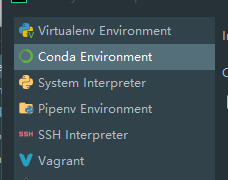


按照这样建工程就能解决编译后代码提示功能对cv库失效的问题
(不才,第一次写博客,不知格式行不行,有问题欢迎留言)





















 1439
1439











 被折叠的 条评论
为什么被折叠?
被折叠的 条评论
为什么被折叠?








